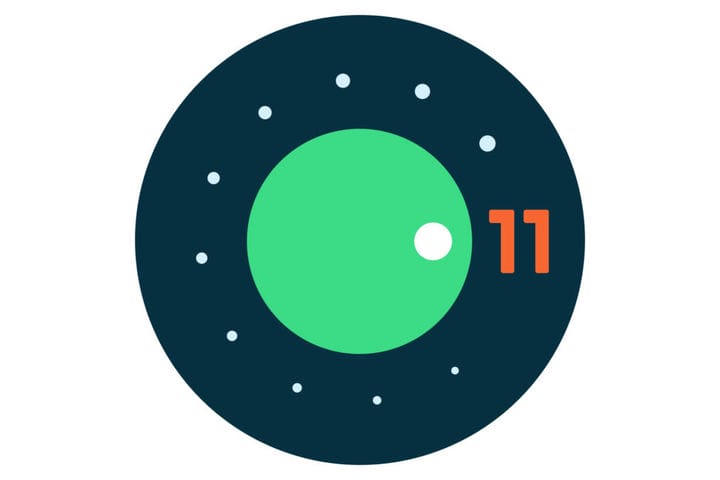Как установить Android 11 Beta 2 на свой Pixel
После нескольких предварительных просмотров Google наконец-то выпустил вторую бета-версию Android 11. Поддерживаются все устройства Google Pixel со 2 по 4, а также несколько сторонних устройств.
Последнее обновление намного более стабильно, чем предыдущие сборки, но не ожидайте слишком много нового в плане возможностей и функциональности. Хотя бета-версии обычно намного надежнее первоначальных предварительных версий для Android, мы все же предостерегаем вас не использовать их на основном устройстве, если вы не готовы принять риск потери данных и другие потенциальные проблемы.
Вы можете подписаться на бета-версию здесь, чтобы получать OTA-обновление, или вы можете напрямую загрузить заводские образы для дополнительной загрузки. Google также делает обновление доступным через новый Android Flash Tool. Хотя использование OTA, вероятно, самое простое, если вы действительно хотите вручную установить бета-версию Android 11, мы рекомендуем использовать OTA-образы поверх заводских.
Вот что вам нужно для начала
- Совместимое устройство Pixel (Pixel 2, Pixel 2 XL, Pixel 3, Pixel 3 XL, Pixel 3a, Pixel 3a XL, Pixel 4 или Pixel 4 XL) и кабель USB для подключения к компьютеру.
- Android SDK установлен на вашем компьютере с успешно работающими командами ADB и Fastboot – ознакомьтесь с руководством здесь.
Теперь о реальных шагах.
Загрузите нужные файлы
Вам нужно скачать соответствующий файл для вашего устройства, прежде чем начать. Нажмите здесь, чтобы получить изображение OTA для вашего конкретного устройства Pixel. Также можно использовать полные заводские образы (здесь ), хотя это требует дополнительных обручей, таких как разблокировка загрузчика и многое другое. Поэтому, если вы хотите, чтобы все было просто, мы рекомендуем загрузить OTA, и наши инструкции ниже предназначены для этого типа установки.
Подготовь свой телефон
После того, как вы установили файл, вам необходимо перезагрузить телефон в режиме восстановления, чтобы применить OTA.
- Сначала отключи свой телефон.
- Затем одновременно нажмите и удерживайте кнопки питания и уменьшения громкости.
- Появится меню загрузчика. Используйте кнопки регулировки громкости, чтобы перейти к режиму восстановления.
- Выберите режим восстановления, нажав кнопку питания.
- Вам будет представлен робот Android с восклицательным знаком. Теперь вы будете нажимать кнопку питания и кнопку увеличения громкости примерно на секунду.
- Отпустите кнопку увеличения громкости, и вы полностью восстановитесь.
- Затем, используя кнопки регулировки громкости, прокрутите вниз до «Применить обновление из ABD». Нажмите кнопку питания, чтобы выбрать опцию.
- Наконец, вы увидите пустой экран, рассказывающий, как загружать OTA.
Подготовьте свой компьютер
Теперь, когда ваш телефон готов, пришло время заставить волшебство случиться.
- Подключите телефон к компьютеру через USB-кабель. Помните, на вашем ПК должны быть установлены инструменты ADB.
- В Windows введите Командная строка. В Linux или Mac вы захотите использовать терминал. Для пользователей Windows: убедитесь, что вы переходите туда, где храните папку.
- Затем вам нужно ввести adb sideload для Windows или ./adb sideload для Mac / Linux.
- Теперь вы хотите ввести имя папки .zip из ранее. Нажмите Enter.
- После завершения ваш телефон вернется в режим восстановления, и вы можете удалить USB-кабель.
- Перейти к перезагрузке сейчас с помощью клавиш регулировки громкости и нажмите кнопку питания.
Вот и все. Если все прошло нормально, вы перезагрузитесь в Android 11 Beta.
Далее: практическое руководство по Android 11: установить его?
Источник записи: https://www.androidauthority.com